Cara Menggunakan Shape di Ms Word - Teknik Komputer
Cara Menggunakan Shape di Ms Word - Teknik Komputer - Untuk anda yang ingin membuat lingkaran, persegi segi enam, tanda panah dan lain-lain di Ms Word tentu sulit jika anda ingin membuatnya. Sebab itu di sediakan menu shape yang tujuannya untuk memudahkan anda memmbuat bentuk-bentuk yang sudah di sebutkan di atas tadi.
Untuk anda yang sudah mahir menggunakan Ms Word tentunya bukan perkara yang sulit membuatnya, tapi sebaliknya bagi mereka yang masih awam dan baru belajar pasti masih kebingungan cara membuatnya. Pada kesempatan kali ini saya ingin membahas bagaimana cara menggunakan menu shape tersebut.
Adapun caranya sebagai berikut :
1. Buka Ms Word
2. Pilih menu insert dan klik icon shape.
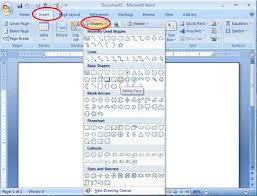
3. Akan muncul banyak pilihan bentuk shape pilih sesuai dengan yang anda inginkan. Lihat gambar di bawah.
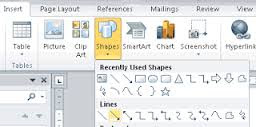
4. Cara menggunakannya, pilih salah satu bentuk yanga anda inginkan, klik dan tahan sebelah kiri mouse, kemudian tarik gambar sesuai dengan bentuk yang anda inginkan. Lihat gambar di bawah.
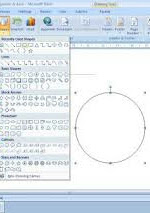
Sampai di sini cara menggunakan shape sudah selesai. jika anda ingin memasukan teks kedalam bentuk shape, anda cukup klik kanan pada mouse dan pilih add text. Silahkan ketik text yang anda inginkan. Jika sudah tekan Enter .

Nah cara menggunakan shape sudah saya jabarkan, semoga artikel ini bermanfaat dan selamat mencoba.
Baca juga : cara mengirim lamaran kerja via email
Untuk anda yang sudah mahir menggunakan Ms Word tentunya bukan perkara yang sulit membuatnya, tapi sebaliknya bagi mereka yang masih awam dan baru belajar pasti masih kebingungan cara membuatnya. Pada kesempatan kali ini saya ingin membahas bagaimana cara menggunakan menu shape tersebut.
Adapun caranya sebagai berikut :
1. Buka Ms Word
2. Pilih menu insert dan klik icon shape.
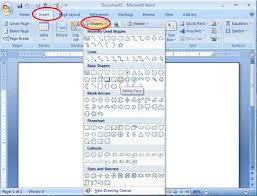
3. Akan muncul banyak pilihan bentuk shape pilih sesuai dengan yang anda inginkan. Lihat gambar di bawah.
Baca juga : cara merubah pdf ke jpg dengan photoshop
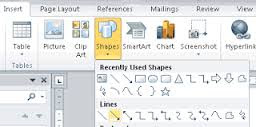
4. Cara menggunakannya, pilih salah satu bentuk yanga anda inginkan, klik dan tahan sebelah kiri mouse, kemudian tarik gambar sesuai dengan bentuk yang anda inginkan. Lihat gambar di bawah.
Baca juga : cara instal photoshop cs6
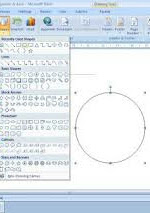
Sampai di sini cara menggunakan shape sudah selesai. jika anda ingin memasukan teks kedalam bentuk shape, anda cukup klik kanan pada mouse dan pilih add text. Silahkan ketik text yang anda inginkan. Jika sudah tekan Enter .

Nah cara menggunakan shape sudah saya jabarkan, semoga artikel ini bermanfaat dan selamat mencoba.
0 Response to "Cara Menggunakan Shape di Ms Word - Teknik Komputer"
Posting Komentar